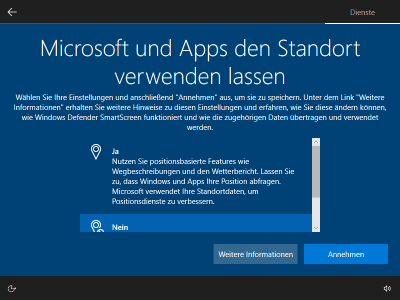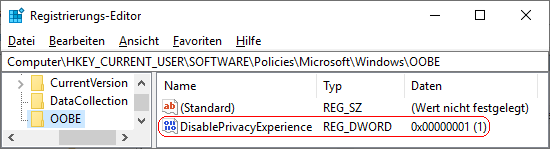|
Bei der ersten Anmeldung mit einem neuen Benutzerkonto oder in bestimmten Fällen nach einem Upgrade von Windows (z. B. auf Version 1809) werden dem Benutzer eine Reihe von Bildschirmen angezeigt, die dazu auffordern, die Datenschutzeinstellungen für das Konto zu wählen (z. B. Standortaktivierung).
Die Anzeige der Datenschutz-Oberfläche zur Konfiguration der Einstellungen bei der Anmeldung kann (z. B. in Organisationen) auch deaktiviert werden.
So geht's:
- Starten Sie "%windir%\regedit.exe" bzw. "%windir%\regedt32.exe".
- Klicken Sie sich durch folgende Schlüssel (Ordner) hindurch:
HKEY_CURRENT_USER
Software
Policies
Microsoft
Windows
OOBE
Falls die letzten Schlüssel noch nicht existieren, dann müssen Sie diese erstellen. Dazu klicken Sie mit der rechten Maustaste in das rechte Fenster. Im Kontextmenü wählen Sie "Neu" > "Schlüssel".
- Doppelklicken Sie auf den Schlüssel "DisablePrivacyExperience".
Falls dieser Schlüssel noch nicht existiert, dann müssen Sie ihn erstellen. Dazu klicken Sie mit der rechten Maustaste in das rechte Fenster. Im Kontextmenü wählen Sie "Neu" > "DWORD-Wert" (REG_DWORD). Als Schlüsselnamen geben Sie "DisablePrivacyExperience" ein.
- Ändern Sie den Wert ggf. von "0" (anzeigen) auf "1" (nicht anzeigen).
- Die Änderungen werden ggf. erst nach einem Neustart aktiv.
Hinweise:
- DisablePrivacyExperience:
0 = Die Datenschutzeinstellungen werden dem Benutzer bei der ersten Anmeldung oder nach einem Upgrade von Windows angezeigt. (Standard)
1 = Die Datenschutzeinstellungen werden dem Benutzer bei der ersten Anmeldung oder nach einem Upgrade von Windows nicht angezeigt.
- Ändern Sie bitte nichts anderes in der Registrierungsdatei. Dies kann zur Folge haben, dass Windows und/oder Anwendungsprogramme nicht mehr richtig arbeiten.
Versionshinweis:
- Diese Einstellung gilt erst ab Windows 10 Version 1809.
|